В Windows 10 проблема поиска драйверов намного менее актуальна по сравнению с ранними версиями этой операционной системы. В подавляющем большинстве случаев они присутствуют в этой операционной системе.
Однако иногда к системе подсоединяют устройство, которое она не может самостоятельно определить. Для того, чтобы решить эту проблему, пользователь должен знать, как найти драйвер по ИД оборудования.
Идентификационный код оборудования — что это
В современных компьютерах используется большое количество различных видов оборудования. Для того, чтобы всё оно правильно работало, нужно, чтобы операционная система правильно взаимодействовала с каждым устройством.
Все они имеют свой уникальный код. Зная его, можно попытаться собрать информацию о нём для того, чтобы правильно подключить. В большинстве случаев операционная система сразу знает, что именно к ней подключено. Однако иногда она не имеет возможности это определить.
В таком случае в диспетчере устройств упоминается неизвестное оборудование. Использование его идентификационного номера предоставляет пользователя возможность исправить проблему и установить драйвер, нужный для работы.
Как узнать ИД
Чтобы это сделать, требуется выполнить такие действия:
- Нужно найти иконку «Мой компьютер» или «Этот компьютер». Название зависит от версии операционной системы. Нужно кликнуть правой клавишей мыши и открыть контекстное меню.
- В нём выбирают строку «Свойства».
- После этого откроется ещё одно меню, в котором переходят в диспетчер устройств.
- Полученный код можно скопировать в текстовый файл и использовать для поиска драйвера.Когда откроется его окно, пользователь увидит перечень групп оборудования. В списке отдельно предусмотрен раздел «Другие устройства». Его нужно открыть.
- В нём можно будет увидеть одну или несколько строк с одинаковым названием: «Неизвестное устройство». На каждом из них будет маленький жёлтый треугольник с восклицательным знаком, означающий, что для них не используется нормально работающий драйвер.
- Нужно выбрать интересующую пользователя строку и кликнуть по ней правой клавишей мыши.
- В результате откроется контекстное меню, в котором кликают по строке «Свойства».
- Откроется форма с несколькими вкладками. Нужно выбрать «Сведения».
- Здесь будет показан список различных свойств. Нужно найти строку «ИД оборудования».
- Под списком свойств находится поле значение, в котором можно прочесть нужный код.
Как использовать полученный ИД
Чтобы понять, от какого устройства код, нужно воспользоваться соответствующей справочной базой данных. Это можно сделать на специализированных сайтах в интернете.
DevID
Наиболее известным является сервис DevID. У него имеется информация о 47 миллионах различных видов устройств.
Здесь можно не только точно определить интересующее пользователя устройство, но и подобрать для него актуальную версию драйвера.
- Чтобы воспользоваться имеющимся ИД, нужно выполнить такие действия:
Перейти на главную страницу сайта сервиса https://devid.info/. Здесь доступно использование русского интерфейса. Для этого переходят по ссылке https://devid.info/ru. - Окно поиска находится в верхней части страницы. В него нужно скопировать полученный ранее код устройства. После нажатия кнопки «Искать» будут выданы результаты поиска.
- Будет представлена не только подробная информация об устройстве, но и список доступных драйверов для него.
- Пользователь должен просмотреть представленный список и решить, какой драйвер ему подойдёт. После того, как будет выбрана нужная строка, потребуется ввести капчу.
- Предоставляется две ссылки. Одна указывает на оригинальный установочный файл. Другая — на архив. Пользователь скачивает то вариант, который лучше ему подходит.
- При выборе ссылки на архив скачивание начнётся сразу. Если выбрать установочный файл, то потребуется ещё раз ввести капчу.
Процедура установки драйвера отличается для различных видов оборудования.
DevID DriverPack
Чтобы провести поиск на этом сайте, выполняют следующие действия:
- Нужно перейти на страницу сервиса по ссылке https://devid.drp.su/.
- В верхней части страницы имеется поле для поиска. В него вводят полученный ранее идентификационный код. Под ним нужно отметить, для какой версии Windows требуется драйвер. Также необходимо указать разрядность операционной системы: 32 или 64. Для этого нужно поставить отметку в соответствующем месте.
- После нажатия на кнопку «Найти драйверы» будут выданы результаты. Рядом с каждым из них находится кнопка «Скачать».
- После нажатия на кнопку сразу начнётся скачивание драйвера. После этого производят его установку.
Во время ей проведения нужно следовать указаниям инсталлятора. После того, как процедура будет закончена, окно закроется.
Что делать, если не получилось найти драйвер
В редких случаях не удаётся найти драйвер по ИД. Нужно понимать, что без него какое-то оборудование будет простаивать. Существует ещё один способ для решения проблемы, которым нетрудно воспользоваться.
Существуют специализированные утилиты, которые производят анализ оборудования, поиск и установку драйверов по своим собственным алгоритмам. Чтобы ими воспользоваться, достаточно скачать и установить одну из таких программ.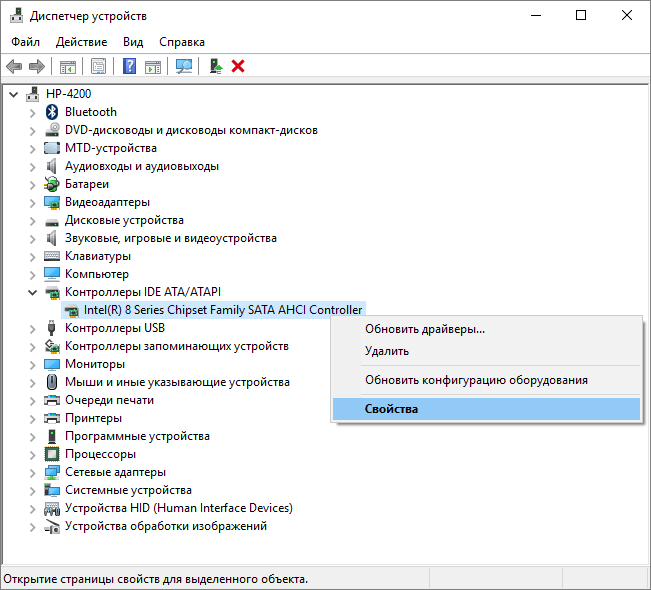
Для этого, например, можно воспользоваться приложением DriverPack Solution.
После запуска можно сделать проверку всех драйверов. В этом случае программа проверит, работают ли драйвера у всех устройств. Если где-то используется не последняя версия, или нет драйвера вообще, то проблемы будут исправлены.
Доступна работа в ручном режиме. В таком случае пользователь сам решает, какие устройства должны быть проверены. При этом он может указать одно устройство или группу.
Если использовать указанные методы то практически всегда можно решить проблему с драйверами устройств. После установки актуальной версии можно будет полноценно пользоваться компьютером.